Si vous pensiez que la transition vers Windows 10 signifie dire un dernier adieu aux erreurs Blue Screen of Death, vous serez surpris.
Le passage des anciennes itérations à Windows 10 est, surtout si vous choisissez de mettre à niveau plutôt que d'effectuer une installation propre, loin d'être parfait et un tas d'erreurs est apparu.
L'un d'eux fait apparemment planter le système et aboutit à l'écran bleu de la mort. Avant que le système ne s'allume, vous verrez le Corruption des structures critiques"rapide.
Il s'agit d'un problème grave et, comme il est difficile de déterminer la raison exacte pour laquelle il se produit, nous avons fourni une liste détaillée de toutes les solutions possibles..
Par conséquent, si vous êtes coincé avec cette erreur et que des arrêts soudains surviennent à des intervalles de temps imprévisibles, assurez-vous de vérifier les solutions que nous avons fournies ci-dessous..
Comment corriger l'erreur BSOD de corruption de structure critique dans Windows 10?
- Vérifiez le matériel (HDD, RAM, PSU)
- Exécuter l'utilitaire de résolution des problèmes d'écran bleu
- Exécutez SFC
- Essayez avec DISM
- Désinstaller les programmes tiers critiques
- Vérifiez tous les pilotes
- Sauvegardez vos données et nettoyez l'installation de Windows 10
1. Vérifiez le matériel (HDD, RAM, PSU)
Nous ne pouvons pas passer aux étapes de dépannage liées au logiciel tant que nous n'avons pas vérifié le matériel en premier..
En ce qui concerne les causes possibles du BSOD et la corruption de structure susmentionnée, il y a 3 parties physiques que nous devrons vérifier. Ce sont tous des instigateurs connus de divers problèmes critiques et des causes de nombreux pannes du système..
- Disque dur
- Utilisez Chkdsk (Invite de commandes> tapez: chkdsk c: / r et appuyez sur Entrée) pour rechercher et corriger les erreurs ou utiliser un outil tiers.
- Assurez-vous que tout est correctement connecté.
- RAM
- Exécutez la vérification de la mémoire ou utilisez MemTest86 pour rechercher les erreurs de RAM.
- Si vous avez plusieurs clés RAM, débranchez-les une par une (gardez-en au moins une branchée en permanence) et recherchez les dysfonctionnements.
- PSU (bloc d'alimentation)
- Assurez-vous que tous les câbles sont correctement connectés.
- De plus, si vous avez récemment ajouté un nouveau matériel, assurez-vous qu'il ne dépasse pas les limites de l'alimentation..
En outre, vous pouvez essayer de débrancher tous les périphériques et démarrer de cette façon et restaurer les valeurs par défaut des périphériques overclockés. Un démarrage propre, avec uniquement les services natifs de Microsoft au démarrage, peut également aider. Vous pouvez désactiver tous les services tiers dans le Gestionnaire des tâches> Démarrage.
Pour finir, juste pour éliminer le matériel en tant que coupable possible du BSOD, démarrez Windows en mode sans échec. Si tout fonctionne comme prévu et que le système ne se bloque pas, continuez avec les étapes ci-dessous.
2. Exécutez l'utilitaire de résolution des problèmes d'écran bleu
- presse Touche Windows + I pour ouvrir le Réglages app.
- Sélectionner Mise à jour et sécurité.
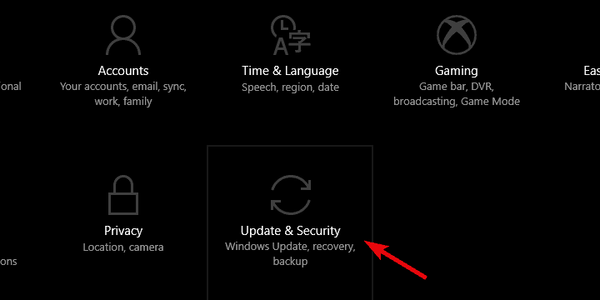
- Choisir Dépanner depuis le volet gauche.
- Développer Écran bleu dépanneur et cliquez sur le Exécutez cet utilitaire de résolution des problèmes bouton.
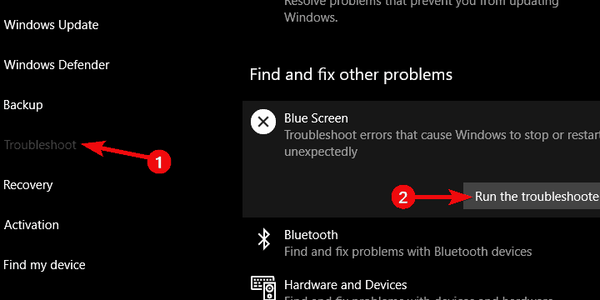
- Attendez que la procédure soit terminée et recherchez des améliorations.
Les erreurs courantes nécessitent un outil de dépannage unifié, et c'est ce que Microsoft a fourni aux utilisateurs de Windows 10 après la mise à jour des créateurs.
Ici, en plus des outils de dépannage habituels, on peut trouver plus le dépanneur qui se spécialise dans la résolution des erreurs d'écran bleu qui affectent Windows 10.
Maintenant, compte tenu du taux de réussite globalement médiocre, nous ne garderions pas de grands espoirs. Cependant, cela ne vous coûtera pas et cela peut vous aider.
3: Exécutez SFC
Le vérificateur de fichiers système est l'outil intégré exécuté via la ligne de commande élevée. Son objectif principal est de rechercher les défauts dans les fichiers système et de corriger les éventuelles corruptions. Il est, bien sûr, de la plus haute importance que l'intégrité de tous les fichiers ne soit pas touchée.
En regardant les minidumps partagées par les utilisateurs concernés, le 'Corruption des structures critiques's'il est fréquemment appelé par l'échec de kernel32.dll. Et quelque chose d'aussi grave que cela affecte la plupart des utilisateurs qui ont mis à niveau vers Windows 10 plutôt que d'effectuer une installation propre.
Dans ce cas, SFC devrait être utile et voici comment l'exécuter:
- Cliquez avec le bouton droit sur Démarrer et ouvrez Invite de commandes (Admin).
- Dans la ligne de commande, tapez sfc / scannow et appuyez sur Entrée.
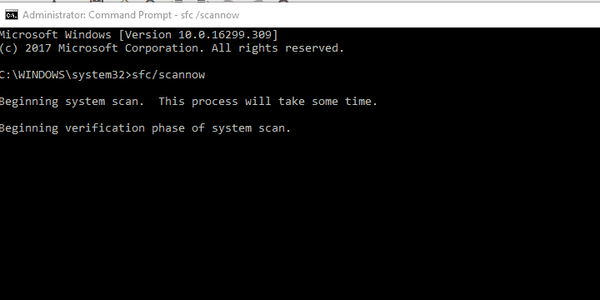
- Attendez que l'outil recherche les erreurs et fermez Invite de commandes.
4: Essayez avec DISM
- Cliquez avec le bouton droit sur Démarrer et ouvrez Invite de commandes (Admin).
- Dans la ligne de commande, tapez les lignes suivantes et appuyez sur Entrée après chacune:
- DISM / En ligne / Cleanup-Image / CheckHealth
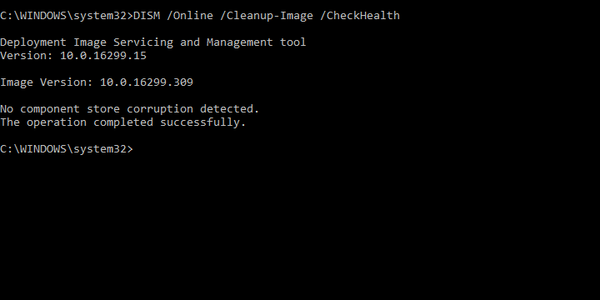
- DISM / En ligne / Cleanup-Image / RestoreHealth
- DISM / En ligne / Cleanup-Image / CheckHealth
- Attendez la fin de l'analyse et fermez l'invite de commande.
- Redémarrez le PC.
La recette pour dépanner les défauts majeurs du système est presque la même à chaque fois. Vous essayez SFC et, s'il ne remarque rien, passez à un outil plus spécifique. Cet outil est DISM ou outil de gestion des images et des services de déploiement.
Par rapport à SFC, DISM a une portée beaucoup plus élevée et dépend de Windows Update (ou d'un support externe) pour remplacer les fichiers système concernés. Il peut réparer l'intégralité de l'image système Windows.
5. Désinstallez les programmes tiers critiques
Maintenant, c'est quelque chose qui devrait vous intéresser particulièrement. À savoir, c'est, dans un sens, un autre regard sur le choix de la mise à niveau vers Windows 10 sur une ancienne plate-forme Windows.
Tous les programmes tiers que vous exécutez de manière transparente sur Windows 7 ne fonctionneront pas sous Windows 10.
Cela vaut principalement pour divers outils secondaires et solutions antivirus, mais nous ne pouvons pas être sûrs de ce qui déclenche exactement l'erreur actuelle..
- Solutions antivirus
- Mises à jour automatiques des pilotes
- Logiciel Virtual Drive.
- Applications intégrées Intel pour la gestion du système.
- Applications d'overclocking GPU et CPU.
Nous recommandons IOBit Uninstaller comme outil incontournable pour supprimer tous les fichiers restants et les entrées de registre. Après cela, vous pouvez télécharger et installer des alternatives prises en charge par Windows 10.
De plus, si vous souhaitez utiliser un outil anti-programme malveillant tiers ou la suite complète, assurez-vous de désactiver Windows Defender. Ceux-ci ne fonctionnent pas bien ensemble et peuvent causer des problèmes tels que des baisses de performances et même des erreurs critiques.
6. Vérifiez tous les pilotes
- Cliquez avec le bouton droit sur Démarrer et ouvrez le Gestionnaire de périphériques.
- Cliquez sur Afficher et activez "Afficher les appareils cachés".
- S'il y a un pilote défectueux, recherchez-le en ligne et installez-le.
Outre les applications qui n'ont pas réussi à s'intégrer dans le shell Windows 10, nous ne pouvons pas oublier les pilotes. Les pilotes défectueux sont la raison la plus courante des dysfonctionnements de Windows 10 à ce jour.
Et c'est tellement compliqué - nous ne pouvons pas comprendre cela. À savoir, la prémisse selon laquelle les pilotes obsolètes sont votre principale préoccupation n'est pas tout à fait vraie. Parfois, les pilotes génériques mais à jour peuvent donner les mêmes résultats et diviser votre système en deux.
Donc, ce que vous devrez faire est d'expérimenter, de localiser le pilote fonctionnel approprié et, enfin, de désactiver la distribution du pilote via Windows Update..
7. Sauvegardez vos données et nettoyez l'installation de Windows 10
Enfin, si aucune des étapes ci-dessus ne vous permet de surmonter l'erreur en cours et que des plantages inattendus se produisent toujours, nous vous recommandons une réinstallation propre comme solution de dernier recours..
À savoir, comme nous l'avons indiqué tant de fois, même si la mise à niveau est meilleure que l'installation propre sur papier, elle ne répond pas aux attentes à chaque fois.
La distinction entre Windows 7 / 8.1 et Windows 10 n'est pas mineure, et les anciennes configurations auront du mal avec Windows 10. Surtout en raison de l'incompatibilité des pilotes. Et c'est là que les erreurs BSOD apparaissent.
Vous pouvez découvrir comment réinstaller Windows 10 proprement dans cet article. Assurez-vous simplement de sauvegarder vos données et de stocker la clé de licence.
Sur ce, nous pouvons conclure. Si vous ne parvenez toujours pas à dépasser l'erreur et que des arrêts soudains se produisent toujours, nous vous recommandons de contacter l'équipe de support Microsoft et de leur envoyer le rapport de plantage stocké dans le fichier minidump et téléchargé sur un site tiers.
De plus, vous pouvez partager vos solutions alternatives ou poster une question concernant celles que nous avons retenues. La section des commentaires est juste en dessous.
FAQ: en savoir plus sur la Corruption des structures critiques Erreur
- Quel est le Corruption des structures critiques Erreur?
Un consensus commun est que les corruptions de la structure critique sont causées lorsque des erreurs matérielles et logicielles se produisent simultanément, provoquant une panne totale du système..
- Qu'est-ce qui peut causer une corruption de structure critique?
Des erreurs critiques de corruption de la structure peuvent être causées par des défaillances logicielles et matérielles, entraînant un message d'erreur Blue Screen of Death.
- Quels sont les moyens les plus rapides de réparer le Corruption des structures critiques Erreur?
Si vous voulez des informations sur la façon de corriger rapidement les erreurs d'écran bleu de la mort, consultez ce guide détaillé.
Note de l'éditeur: Cet article a été initialement publié en avril 2018 et a depuis été remanié et mis à jour en mars 2020 pour plus de fraîcheur, d'exactitude et d'exhaustivité..
Cette page vous a été utile? Oui Non Merci de nous en informer! Vous pouvez également nous aider en laissant un avis sur MyWOT ou Trustpillot. Tirez le meilleur parti de votre technologie grâce à nos conseils quotidiens Dites-nous pourquoi! Pas assez de détails Difficile à comprendre Autre Soumettre- Codes d'erreur BSoD
- fenêtres 10
 Friendoffriends
Friendoffriends



